Шаблон - это дизайн обрамления страниц сайта. Один шаблон может использоваться для отображения множества страниц. Можно провести грубую аналогию: если картина - это страница сайта, то рамка картины - это её шаблон.
Шаблон сайта на Битриксе
Войдите в панель администрирования. В боковом меню выберите пункт "Настройки". Затем кликните на подпункт "Настройки продукта", затем на "Шаблоны сайтов":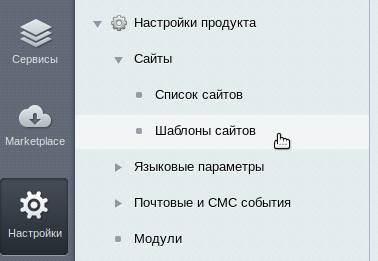 Откроется страница, на которой будут перечислены все шаблоны сайтов, которые есть в системе:
Откроется страница, на которой будут перечислены все шаблоны сайтов, которые есть в системе:
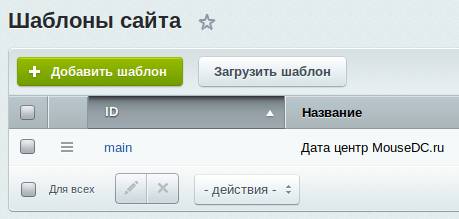 Если необходимо добавить новый шаблон, то кликните на зелёную кнопку "Добавить шаблон". Если нужно изменить или удалить существующий шаблон, то кликните на кнопку опций, сбоку строки шаблона:
Если необходимо добавить новый шаблон, то кликните на зелёную кнопку "Добавить шаблон". Если нужно изменить или удалить существующий шаблон, то кликните на кнопку опций, сбоку строки шаблона:
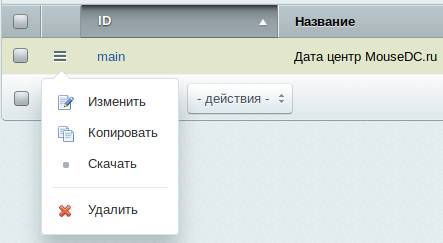 На открывшейся странице изменения шаблона необходимо указать ID (только латинские символы без пробелов), название и небольшое описание шаблона.
На открывшейся странице изменения шаблона необходимо указать ID (только латинские символы без пробелов), название и небольшое описание шаблона.
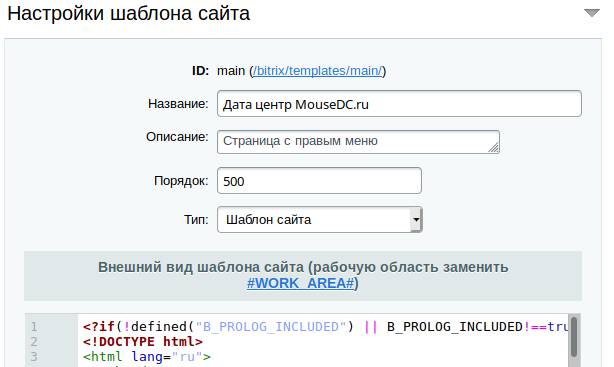 Рассмотрим подробнее строение шаблона битрикса, которое находится внутри блока под названием "Внешний вид шаблона сайта (рабочую область заменить #WORK_AREA#)". В этом поле стоит подобный шаблон:
Рассмотрим подробнее строение шаблона битрикса, которое находится внутри блока под названием "Внешний вид шаблона сайта (рабочую область заменить #WORK_AREA#)". В этом поле стоит подобный шаблон:
<?if(!defined("B_PROLOG_INCLUDED") || B_PROLOG_INCLUDED!==true) die();?>
<!DOCTYPE html>
<html>
<head>
<title><?$APPLICATION->ShowTitle();?></title>
</head>
<body>
#WORK_AREA#
</body>
</html>В шаблоне можно использовать PHP код. В реальных проектах к этому часто прибегают для отображения/скрытия элементов шаблона в зависимости от раздела сайта.
В примере указана фраза #WORK_AREA# внутри шаблона. Вместо этой фразы будет вставляться содержание страницы. Если в редакторе, в поле редактирования шаблона, не указать эту фразу, то система не даст сохранить изменения в шаблоне.
При сохранении шаблона битрикса происходит следующее: код, который был записан в поле "Внешний вид шаблона..." будет разделён на две части. Разделителем будет фраза #WORK_AREA#. Первая часть называется хидером (шапкой) сайта и записывается в файл, который находится по адресу
/bitrix/templates/id_шаблона/header.php. Вторая часть, которая стояла после фразы #WORK_AREA#, называется футером (подвалом) сайта, будет сохранена в файл /bitrix/templates/id_шаблона/footer.php. Вы можете самостоятельно исправлять содержимое этих файлов не используя административную панель битрикса, делая это через sFTP.
Рекомендуем ознакомиться со статьями. описывающими редакторы файлов на сервере: "Средство разработки: Notepad++" или "Средство разработки: Atom"
Установить шаблон для страницы
После создания или изменения шаблона, необходимо установить его для страниц сайта. Можно поставить шаблон для определённой страницы, для всех страниц в папке или даже для параметра в адресе.Для задания страницам сайта шаблона зайдите в панель администрирования, кликните на пункт "Настройки" в боковом меню. Затем кликните на пункт "Настройки продукта", потому на "Сайты". Кликните на пункт "Список сайтов":
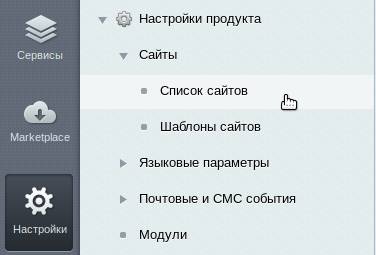 Откроется страница, на которой будут перечислены все сайты, которые есть в системе:
Откроется страница, на которой будут перечислены все сайты, которые есть в системе:
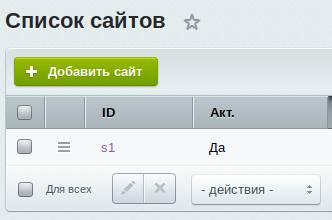 Если необходимо добавить новый сайт, то кликните на зелёную кнопку "Добавить сайт". Если нужно изменить или удалить существующий сайт, то кликните на кнопку опций, сбоку строки нужного сайта:
Если необходимо добавить новый сайт, то кликните на зелёную кнопку "Добавить сайт". Если нужно изменить или удалить существующий сайт, то кликните на кнопку опций, сбоку строки нужного сайта:
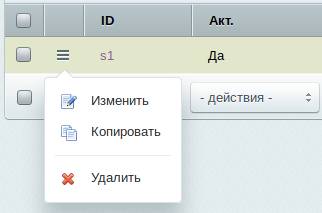 Прокрутите страницу в самый низ и найдите блок "Шаблон сайта". В этом блоке необходимо выбрать условия применения шаблонов к страницам сайта:
Прокрутите страницу в самый низ и найдите блок "Шаблон сайта". В этом блоке необходимо выбрать условия применения шаблонов к страницам сайта:
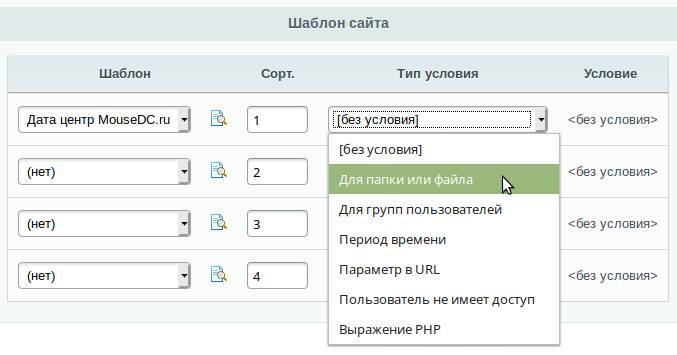 Если выбрать опцию [без условия], то выбранный шаблон будет показываться на всех страницах сайта.
Если выбрать опцию [без условия], то выбранный шаблон будет показываться на всех страницах сайта.
Обратите внимание, что этот список применяемых шаблонов работает по такому принципу: условия будут проверяться на "истину", и будет показан первый шаблон и того условия, которое вернёт истину. Поэтому для изменения приоритетов есть поле "Сорт.". Условия проверяются по возрастанию значения этого поля.






